Excelでデータをまとめて消す方法 – 範囲選択と削除の使い方
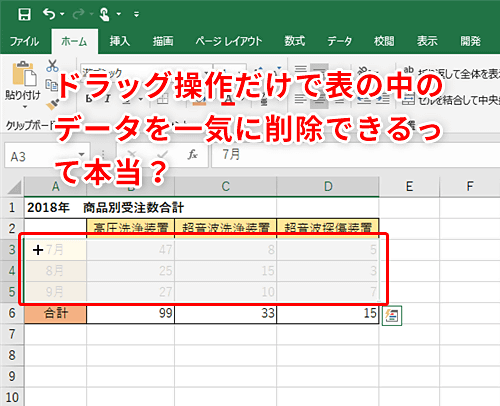
Excel でデータをまとめて消す方法について説明します。この記事では、範囲選択 と 削除 機能を活用することで、効率的にデータの整理が可能になる方法を紹介します。データの整理は、Excel を使用する上で非常に重要な作業の一つです。大量のデータを扱う場合、不要なデータを削除することで、データの分析や管理が容易になります。
この記事では、範囲選択 の基本的な方法から、削除 機能の使い方までを詳しく説明します。キーボードショートカット を使用することで、データの整理がさらに効率化されます。Excel の初心者から上級者まで、誰でもこの記事を参考にして、データの整理に役立てることができます。
範囲選択の基本
Excelでデータをまとめて消す方法を学ぶには、まず範囲選択の基本を理解する必要があります。範囲選択とは、複数のセルを選択することです。選択したい範囲の左上のセルをクリックし、Shiftキーを押しながら右下のセルをクリックすることで、範囲選択が可能になります。行や列の選択は、行番号や列番号をクリックするだけです。また、複数の行や列を選択するには、Ctrlキーを押しながら行番号や列番号をクリックします。
範囲選択の方法を理解することで、Excelでのデータの整理や管理が効率化されます。選択した範囲の削除は、キーボードのDeleteキーを押します。キーボードショートカットを使った選択と削除も可能で、例えば、Ctrl + Aで全てのセルを選択し、Ctrl + -で選択した行や列を削除することができます。これらの方法を活用することで、Excelでのデータの整理や管理が効率化されます。
範囲選択の基本を理解した後は、実際にExcelでデータをまとめて消す方法を学ぶことができます。選択した範囲のデータを削除することで、Excelでのデータの整理や管理が効率化されます。
行や列の選択方法
Excelでデータをまとめて消す方法を学ぶ前に、行や列の選択方法を理解する必要があります。行や列の選択は、Excelでのデータの整理や管理の基本的な操作です。行や列を選択するには、行番号や列番号をクリックするだけです。例えば、行番号の1をクリックすると、1行目が選択されます。同様に、列番号のAをクリックすると、A列が選択されます。
複数の行や列を選択するには、Ctrlキーを押しながら行番号や列番号をクリックします。例えば、行番号の1と2を選択するには、Ctrlキーを押しながら1と2をクリックします。同様に、列番号のAとBを選択するには、Ctrlキーを押しながらAとBをクリックします。
行や列の選択は、Excelでのデータの整理や管理の基本的な操作です。行や列を選択することで、データの削除や編集が可能になります。次の節では、選択した行や列の削除方法について説明します。
複数の行や列の選択方法
Excelでデータをまとめて消す方法を学ぶには、まず範囲選択の基本を理解する必要があります。範囲選択とは、複数のセルを選択することです。選択したい範囲の左上のセルをクリックし、Shiftキーを押しながら右下のセルをクリックすることで、範囲選択が可能になります。
行や列の選択も簡単です。行番号や列番号をクリックするだけで、行全体や列全体を選択することができます。また、Ctrlキーを押しながら行番号や列番号をクリックすることで、複数の行や列を選択することができます。これらの方法を活用することで、Excelでのデータの整理や管理が効率化されます。
範囲選択が完了したら、選択した範囲の削除は、キーボードのDeleteキーを押すだけです。また、キーボードショートカットを使った選択と削除も可能で、例えば、Ctrl + Aで全てのセルを選択し、Ctrl + -で選択した行や列を削除することができます。これらのショートカットを覚えることで、Excelでの作業がさらに効率化されます。
選択した範囲の削除方法
範囲選択を行った後、選択した範囲のデータを削除するには、キーボードのDeleteキーを押します。これにより、選択した範囲のデータがすべて削除されます。ただし、Deleteキーを押しても、セル自体は削除されず、データのみが削除されます。
また、範囲選択を行った後、選択した範囲のセル自体を削除するには、Ctrl + - キーを押します。これにより、選択した範囲のセルがすべて削除され、下のセルが上に移動します。行や列を削除する場合も、同様の方法で行うことができます。
範囲選択と削除機能を活用することで、Excelでのデータの整理や管理が効率化されます。特に、大量のデータを扱う場合、範囲選択と削除機能は非常に便利です。
キーボードショートカットを使った選択と削除
キーボードショートカットを使った選択と削除は、Excelでのデータの整理をより効率的に行うことができます。Ctrl + Aを押すことで、全てのセルを選択することができます。これは、データの全体を消去したい場合に便利です。また、Ctrl + –を押すことで、選択した行や列を削除することができます。これは、不要なデータを素早く消去したい場合に役立ちます。
さらに、Shift + Spaceを押すことで、行を選択することができ、Ctrl + Spaceを押すことで、列を選択することができます。これらのショートカットを組み合わせることで、より複雑な選択と削除を行うことができます。例えば、Ctrl + Aで全てのセルを選択し、Shift + Spaceで行を選択し、Ctrl + –で選択した行を削除することができます。
キーボードショートカットを使った選択と削除は、Excelでのデータの整理をより効率的に行うことができます。ショートカットを覚えることで、データの整理時間を短縮し、作業の生産性を向上させることができます。
まとめ
Excelでデータをまとめて消す方法について説明しました。範囲選択と削除機能を活用することで、効率的にデータの整理が可能になります。まず、範囲選択の基本として、選択したい範囲の左上のセルをクリックし、Shiftキーを押しながら右下のセルをクリックします。行や列の選択は、行番号や列番号をクリックするだけです。また、複数の行や列を選択するには、Ctrlキーを押しながら行番号や列番号をクリックします。
選択した範囲の削除は、キーボードのDeleteキーを押します。キーボードショートカットを使った選択と削除も可能で、例えば、Ctrl + Aで全てのセルを選択し、Ctrl + -で選択した行や列を削除することができます。これらの方法を活用することで、Excelでのデータの整理や管理が効率化されます。
Excelの範囲選択と削除機能を上手に使うことで、データの整理や管理がより効率的になります。データの整理や管理に役立つショートカットキーを覚えておくと、作業の効率が向上します。
よくある質問
Excelでデータをまとめて消す方法は何ですか?
Excelでデータをまとめて消す方法は、範囲選択と削除の機能を使用することです。まず、消したいデータを選択します。選択するには、セル範囲を選択するか、行や列を選択します。選択した後、右クリックメニューから削除を選択するか、キーボードのDeleteキーを押します。データがまとめて消されます。
範囲選択とは何ですか?
範囲選択とは、複数のセルを選択する機能です。範囲選択を行うには、マウスでセルを選択し、ドラッグして範囲を選択します。また、Shiftキーを押しながら矢印キーを押すことでも範囲選択ができます。範囲選択を行うと、選択したセルがハイライトされます。
Excelでデータを消すと、元に戻すことはできますか?
Excelでデータを消すと、元に戻すことはできます。元に戻すには、Ctrl+Zキーを押すか、編集メニューから元に戻すを選択します。ただし、保存した後は、元に戻すことはできません。したがって、データを消す前に、保存する前に確認することをお勧めします。
Excelでデータをまとめて消すと、フォーマットも消されますか?
Excelでデータをまとめて消すと、フォーマットも消されます。ただし、フォーマットを保持したままデータを消すこともできます。フォーマットを保持したままデータを消すには、セルの内容を削除を選択します。セルの内容を削除を選択すると、データは消されますが、フォーマットは保持されます。
コメントを残す
コメントを投稿するにはログインしてください。

関連ブログ記事